Wix Stores: Den Produktpreis pro Einheit anzeigen
2 min
Wichtig:
Wir sind dabei, eine brandneue Seite zur Produkterstellung zu veröffentlichen. Wenn das erste Feld, das du siehst, „Name“ lautet, hast du die neue Version. Klicke, um Anleitungen zu erhalten, wie kannst.
Zeige eine Preisaufschlüsselung an, damit deine Kunden leichter Preise vergleichen können.
Tipp:
In einigen Regionen, wie zum Beispiel in Deutschland, ist die Angabe eines Preises pro Einheit erforderlich.
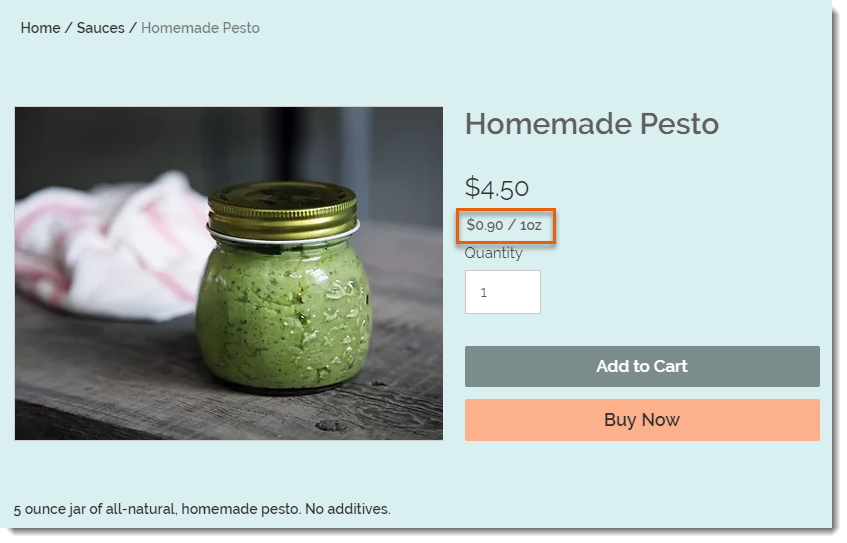
Um den Preis pro Einheit wie im Bild oben anzeigen zu lassen, musst du die Art der Einheit auswählen (in diesem Beispiel Unzen) und dann das Gesamtgewicht des Produkts eingeben (es ist ein 100-Gramm-Glas). Zuletzt gibst du die Einheit ein, die du für deine Berechnungen verwendest (in diesem Beispiel ist 100 Gramm die Basiseinheit).
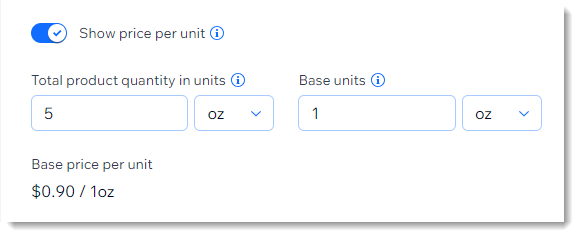
Nachdem du diese Parameter eingegeben hast, wird der Preis pro Gramm (z. B.) automatisch berechnet und auf deiner Live-Website unter dem Produktpreis angezeigt.
Nach der Einrichtung:
Der Preis pro Einheit wird automatisch aktualisiert, wenn du Folgendes tust:
- Den Produktpreis ändern
- Einen Angebotspreis hinzufügen
- Produktvarianten mit höheren oder niedrigeren Preisen hinzufügen
Um einen Preis pro Einheit hinzuzufügen:
- Öffne den Bereich Produkte in deiner Website-Verwaltung.
- Erstelle ein neues physisches Produkt oder bearbeite ein vorhandenes.
- Aktiviere im Abschnitt Preisgestaltung den Schieberegler Preis pro Einheit.
- Wähle unter Gesamtproduktmenge in Einheiten aus dem Dropdown-Menü die entsprechende Art der Einheit aus (z. B. Gramm).
Tipp: Du kannst in deinen regionalen Einstellungen zwischen metrischen und imperialen Einheiten wechseln. - Gib unter Produktanzahl in Einheiten die Anzahl der Einheiten ein (wenn du z. B. ein 100-Gramm-Glas verkaufst, gib „100“ ein).
- Gib die Einheit ein, nach der du messen möchten (z. B. gib 1 Gramm ein, um einen Preis pro Gramm anzuzeigen).
- Klicke auf Speichern.

